Word文档设置编号起始值的方法
时间:2023-07-29 10:29:58作者:极光下载站人气:1532
Word是一款拥有众多实用功能的文字文档编辑程序能够满足我们对于文字文档编辑的各种需求。在使用Word程序编辑文字文档的过程中,很多小伙伴都会给文档中的文字添加编号,编号默认从1开始进行编号,当我们想要更改起始编号时,我们只需要在编号的下拉列表中点击打开“设置编号值”选项,最后在起始值的框内输入自己需要的起始值,最后点击确定选项即可。有的小伙伴可能不清楚具体的操作方法,接下来小编就来和大家分享一下word文档设置编号起始值的方法。
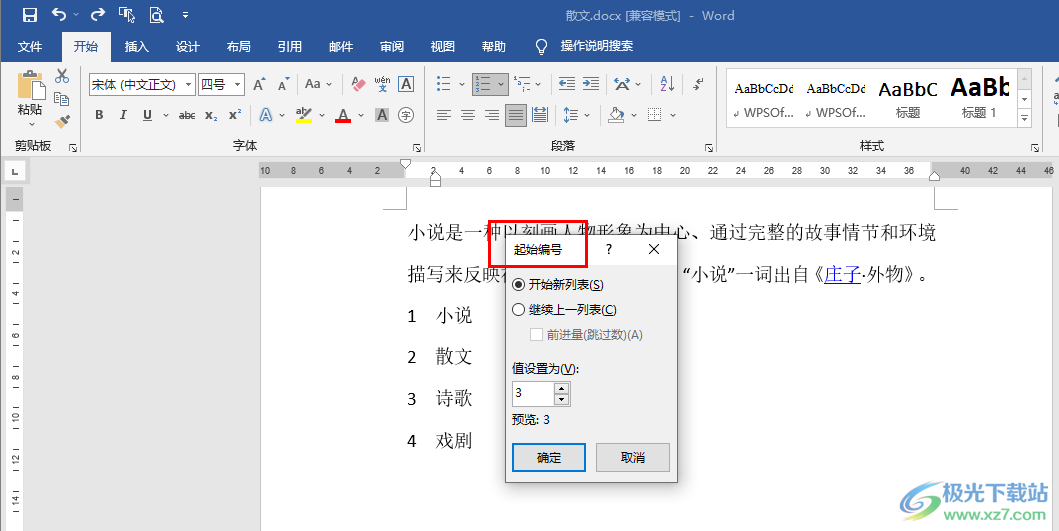
方法步骤
1、第一步,我们在电脑中右键单击文字文档,然后在菜单列表中点击“打开方式”选项,再在子菜单列表中点击“Word”选项
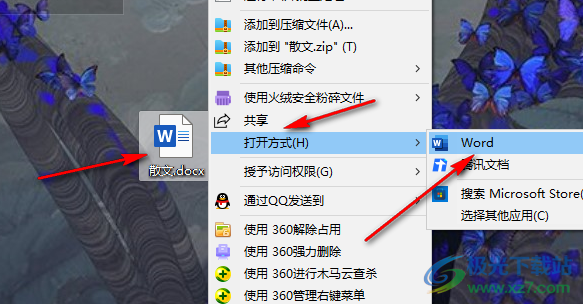
2、第二步,进入Word页面之后,我们先选中需要添加编号的文字,然后在“开始”的子工具栏中打开编号工具,再在下拉列表中选择一个编号样式
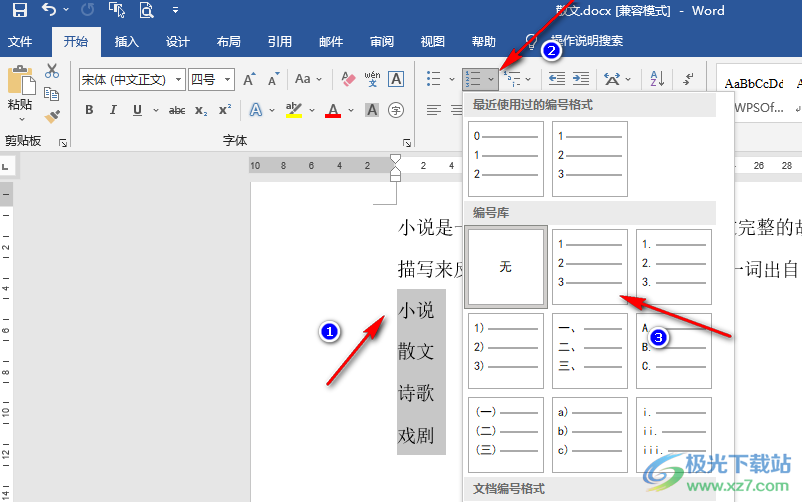
3、第三步,添加好编号之后,我们再次打开编号工具,然后在下拉列表中点击打开“设置编号值”选项
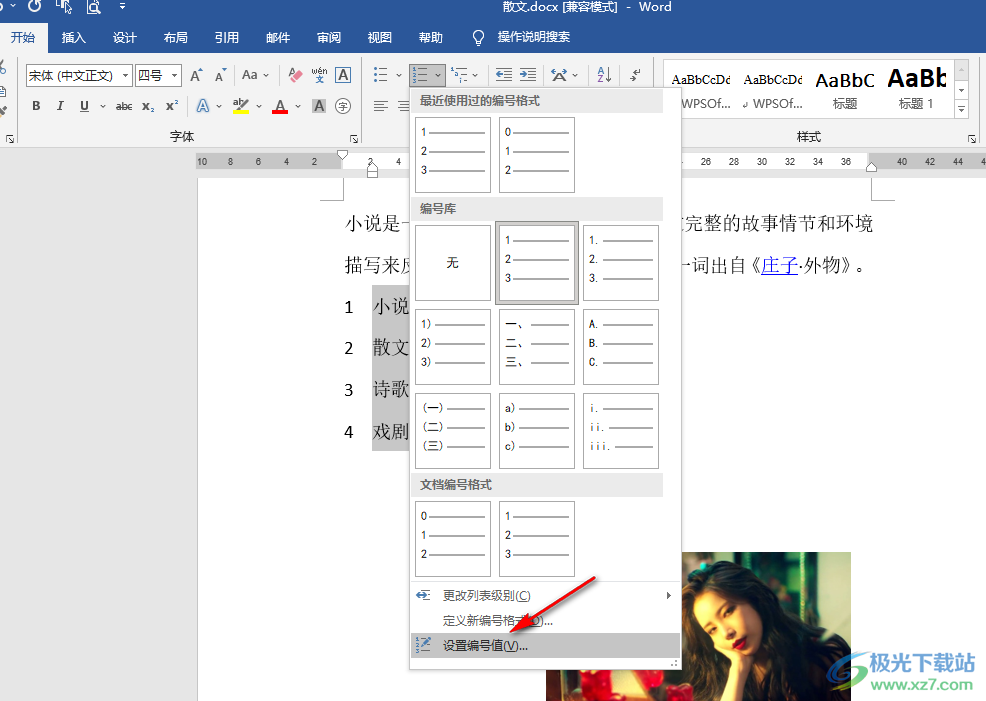
4、第四步,进入起始编号页面之后,我们在该页面中的框内输入自己需要的起始值,然后点击“确定”选项即可
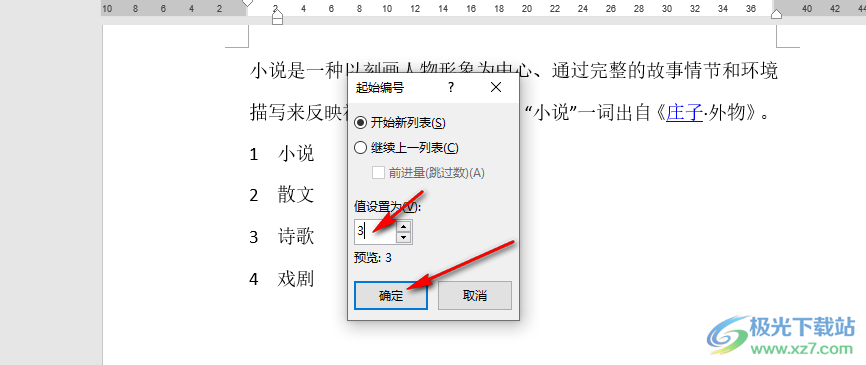
5、第五步,点击确定选项之后,我们可以看到原本的序号起始值已经变为了我们设置的新值
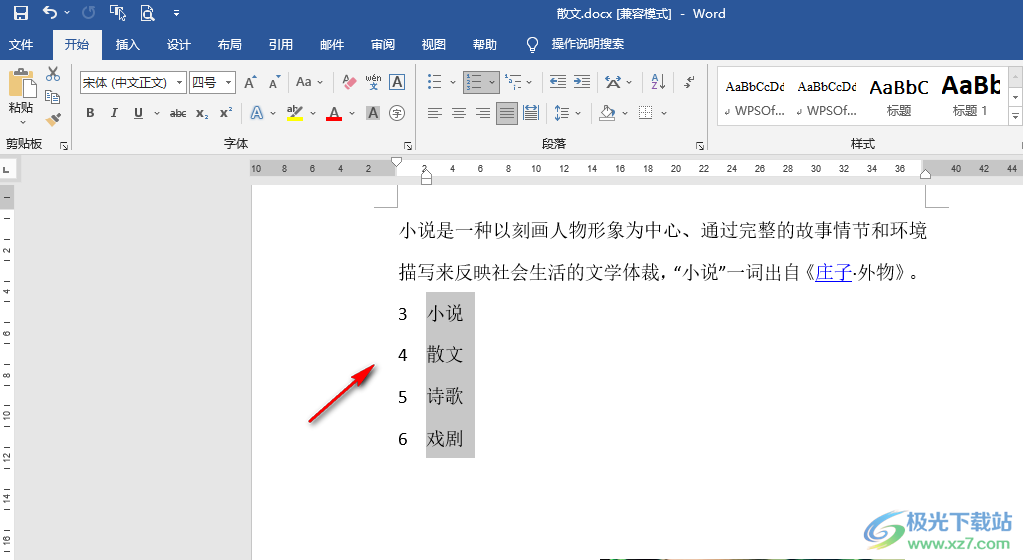
以上就是小编整理总结出的关于Word文档设置编号起始值的方法,我们在Word中先给文字设置好编号,接着打开编号工具,然后打开“设置编号值”选项,接着在起始编号页面中输入自己需要的起始编号,最后点击确定选项即可,感兴趣的小伙伴快去试试吧。

大小:60.68 MB版本:1.1.2.0环境:WinXP, Win7, Win10
- 进入下载
相关推荐
相关下载
热门阅览
- 1百度网盘分享密码暴力破解方法,怎么破解百度网盘加密链接
- 2keyshot6破解安装步骤-keyshot6破解安装教程
- 3apktool手机版使用教程-apktool使用方法
- 4mac版steam怎么设置中文 steam mac版设置中文教程
- 5抖音推荐怎么设置页面?抖音推荐界面重新设置教程
- 6电脑怎么开启VT 如何开启VT的详细教程!
- 7掌上英雄联盟怎么注销账号?掌上英雄联盟怎么退出登录
- 8rar文件怎么打开?如何打开rar格式文件
- 9掌上wegame怎么查别人战绩?掌上wegame怎么看别人英雄联盟战绩
- 10qq邮箱格式怎么写?qq邮箱格式是什么样的以及注册英文邮箱的方法
- 11怎么安装会声会影x7?会声会影x7安装教程
- 12Word文档中轻松实现两行对齐?word文档两行文字怎么对齐?
网友评论